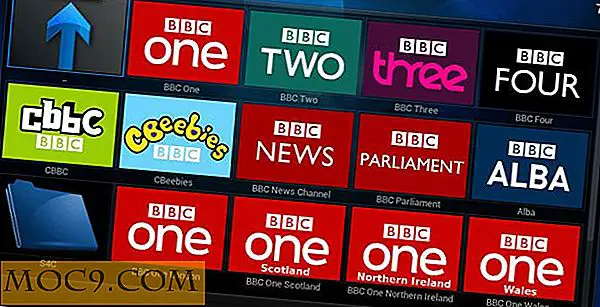Cách bỏ qua kết quả tìm kiếm của nhà phát triển từ Spotlight trên máy Mac của bạn
Tiêu điểm là một công cụ tuyệt vời để tìm kiếm các tệp trên máy Mac của bạn, vì nó cho phép bạn nhanh chóng tìm thấy tệp bất kể nó được lưu ở đâu. Khi công cụ hiển thị kết quả, chúng được phân loại để bạn có thể nhanh chóng truy cập vào tệp chính xác mà bạn đang tìm kiếm. Mặc dù kết quả tìm kiếm hầu như luôn là những thứ bạn muốn, đôi khi bạn sẽ thấy một số tệp nhà phát triển xuất hiện ở đó và chủ yếu là do Xcode. Các tệp nhà phát triển này có thể không được sử dụng nhiều cho bạn trừ khi chúng là những tệp bạn đang cố tìm.
Liên quan: làm thế nào để cài đặt các công cụ dòng lệnh mà không cần Xcode trên máy Mac của bạn
Nếu bạn không muốn thấy các kết quả nhà phát triển này khi bạn tìm kiếm bằng cách sử dụng Tiêu điểm, có một cách để bỏ qua các kết quả này.
Bỏ qua các kết quả tìm kiếm của nhà phát triển từ Spotlight khi Xcode được cài đặt
Nếu bạn đã cài đặt Xcode trên máy Mac, bạn có thể sử dụng các bước sau để ngăn tệp của nó xuất hiện trong tìm kiếm Spotlight.
1. Nhấp vào biểu tượng Apple ở góc trên cùng bên trái của màn hình và chọn “Tùy chọn hệ thống…”

2. Nhấp vào “Tiêu điểm” khi bảng Tùy chọn hệ thống mở ra.

3. Khi bảng cài đặt Spotlight khởi chạy, hãy nhấp vào tab có nội dung “Kết quả tìm kiếm”. Đó là nơi bạn có thể quyết định kết quả sẽ xuất hiện.
Trên bảng điều khiển này, những gì bạn cần làm là bỏ chọn hộp kiểm cho “Nhà phát triển”.

Nếu bạn đã gỡ cài đặt Xcode nhưng các tệp nhà phát triển vẫn xuất hiện trong kết quả tìm kiếm Spotlight, thì bạn cần sử dụng các bước sau để loại bỏ chúng.
Bỏ qua các kết quả tìm kiếm nhà phát triển từ Spotlight khi Xcode không được cài đặt
Vì Xcode đã được gỡ cài đặt khỏi máy Mac của bạn, bạn sẽ không thấy hộp kiểm “Nhà phát triển” mà bạn đã thấy trong phần trên. Điều đó có nghĩa là bạn không thể kiểm soát kết quả của nhà phát triển xuất hiện trong Spotlight.
Để giải quyết vấn đề bạn cần làm là tạo một tệp ứng dụng Xcode giả, và điều đó sẽ buộc bảng điều khiển hệ thống hiển thị hộp kiểm “Nhà phát triển” mà bạn có thể bỏ chọn.
1. Khởi chạy Terminal trên máy Mac của bạn.
2. Khi Terminal khởi chạy, gõ lệnh sau và nhấn Enter. Nó sẽ thay đổi thư mục làm việc hiện tại của bạn thành “/ Applications”.
cd / Ứng dụng

3. Tiếp theo, gõ lệnh sau vào Terminal và nhấn Enter. Nó sẽ tạo ra một tập tin ứng dụng mới có tên là Xcode, nó làm cho Mac của bạn nghĩ rằng đây là ứng dụng Xcode thực sự.
chạm vào Xcode.app

4. Bạn sẽ không nhận được một xác nhận hoặc bất cứ điều gì trong Terminal, nhưng công việc được thực hiện.
5. Nhấp vào biểu tượng Apple ở góc trên cùng bên trái màn hình của bạn và chọn “Tùy chọn hệ thống…” Sau đó nhấp vào tùy chọn có tiêu đề “Tiêu điểm” theo sau là “Kết quả tìm kiếm”.
Bạn sẽ có thể thấy hộp kiểm “Nhà phát triển” không được hiển thị trước đó. Bỏ chọn nó và đóng bảng điều khiển.

Phần kết luận
Nếu bạn thấy các tệp nhà phát triển vô dụng khi bạn đang tìm kiếm các tệp quan trọng hơn bằng cách sử dụng Tiêu điểm, hướng dẫn ở trên sẽ giúp bạn ngăn các tệp nhà phát triển đó xuất hiện trong kết quả tìm kiếm.